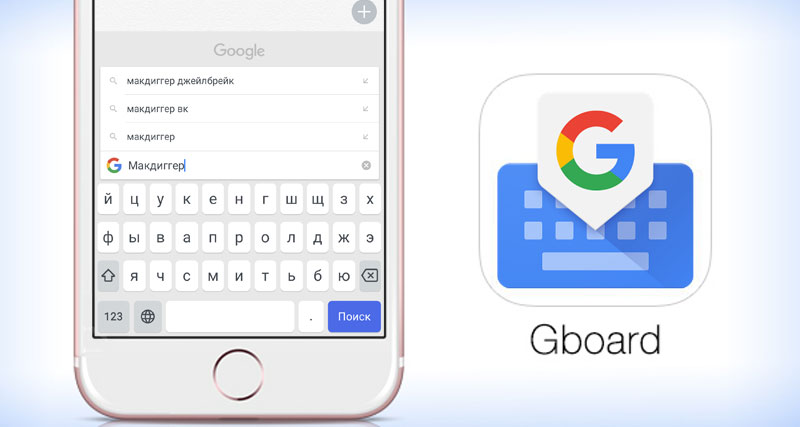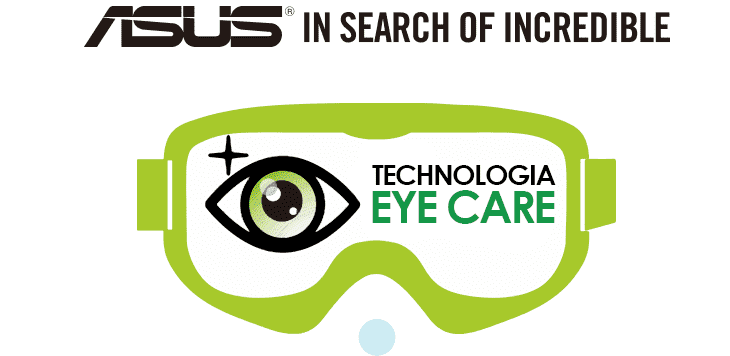Почти все существующие программы разработаны для выполнения одной задачи (монтаж видео, запись экрана, аудиорекординг и т.д.), что для пользователей не всегда удобно, приходится приобретать несколько продуктов.
Это не всегда удобно – дополнительные растраты денег и свободного места на диске компьютера, а также, в некоторых случаях, отсутствие интеграции. Рассмотрим отличный продукт Movavi Screen Capture Studio, который решает вышеописанную проблему и обладает мощным функционалом.
Краткое описание
Screen Capture Studio – это продукт от компании Movavi, которая занимается разработкой ПО для взаимодействия с мультимедиа. Главная особенность программы в том, что его функционал сочетает в себе сразу несколько отдельных приложений:
- Захват изображения с экрана.
- Запись видео с веб-камеры.
- Запись звука.
- Полноценное ПО для видеомонтажа.

Использовать программу можно для разных задач, среди которых:
- создание видеоинструкций;
- составление уроков;
- описание каких-либо приложений либо функций на ПК;
- создание контента для видеоблогов;
- и еще много другого.
Для работы компьютер должен соответствовать минимальным системным требованиям.
| Характеристики | Windows | MacOS |
| ОС | Microsoft Windows® XP*, Vista, 7, 8, 10 | Mac OS X® 10.7 и выше |
| Процессор | Intel®, AMD® или совместимый процессор, 1.5 ГГц | 64-разрядный процессор Intel® |
| Видеокарта | NVIDIA® серии GeForce® 8, Intel HD Graphics 2000 или AMD Radeon™ R600 и выше | – |
| Монитор | Разрешение экрана 1280 x 800, 32-битный цвет | Разрешение экрана 1280 x 800, 32-битный цвет |
| ОЗУ | 2 ГБ оперативной памяти | 2 ГБ оперативной памяти |
| Хранилище | 3 ГБ места на диске | 3 ГБ места на диске |
Стоимость бессрочной лицензии Screen Capture Studio составляет 1 490 руб., что для продукта, который объединил 4 программы, является небольшой суммой.
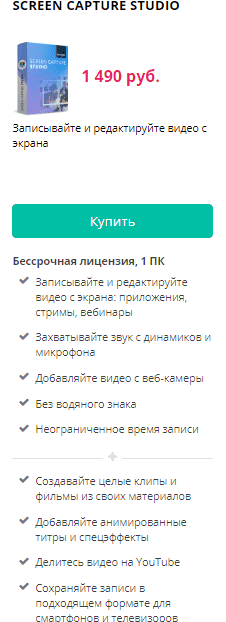
Каждый из продуктов Movavi доступен на Windows и MacOS. Внешний вид и функционал на разных ОС аналогичен, что исключает трудность перехода с Mac на ПК и наоборот.
Возможности программы
А теперь рассмотрим каждую из функций более детально.
Захват экрана
Данная функция позволяет записывать все действия, которые происходят на дисплее. Настройка и управление не требует особых навыков. Запись происходит следующим образом:
- Запустите программу → выберите пункт “Захват экрана”.
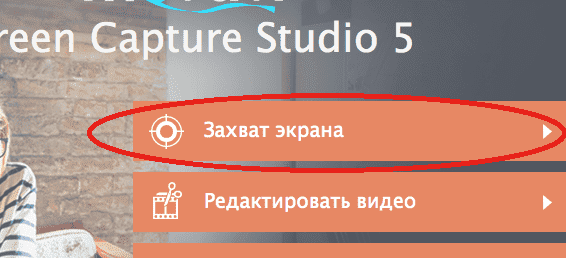
- Перед нами отобразится рамка с областью записи, а также элементы управления:
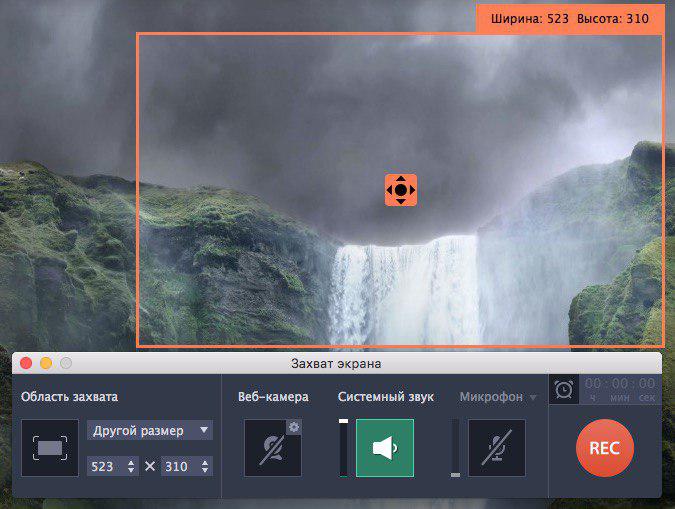
- Область захвата (для указания размера окна записи, а также управления ним).
Обратите внимания! Изменять область записи можно также курсором мыши. Для этого необходимо ЛКМ грань рамки и переместить ее. - Веб-камера (можно подключить камеру, чтобы одновременно записывать действия на дисплее, а также изображения с “вебки”.).
- Системный звук (если параметр включен, то все уведомления, системные оповещения и т.д. будут записаны).
- Микрофон (пользователь может комментировать свои действия и т.д.)
- REC (запустить захват экрана и остановить его).
На панели инструментов также есть вкладки для изменения параметров.
- Захват (выбор области, настройка записи и т.д.).
- Эффекты (запись нажатий клавиш, настройка отображения курсора).
- Медиафайлы (открыть и просмотреть файлы).
- Настройки (язык, углубленные параметры).
- Справка
На MacOS данная панель находится вверху экрана, а на Windows – в самом пункте управления.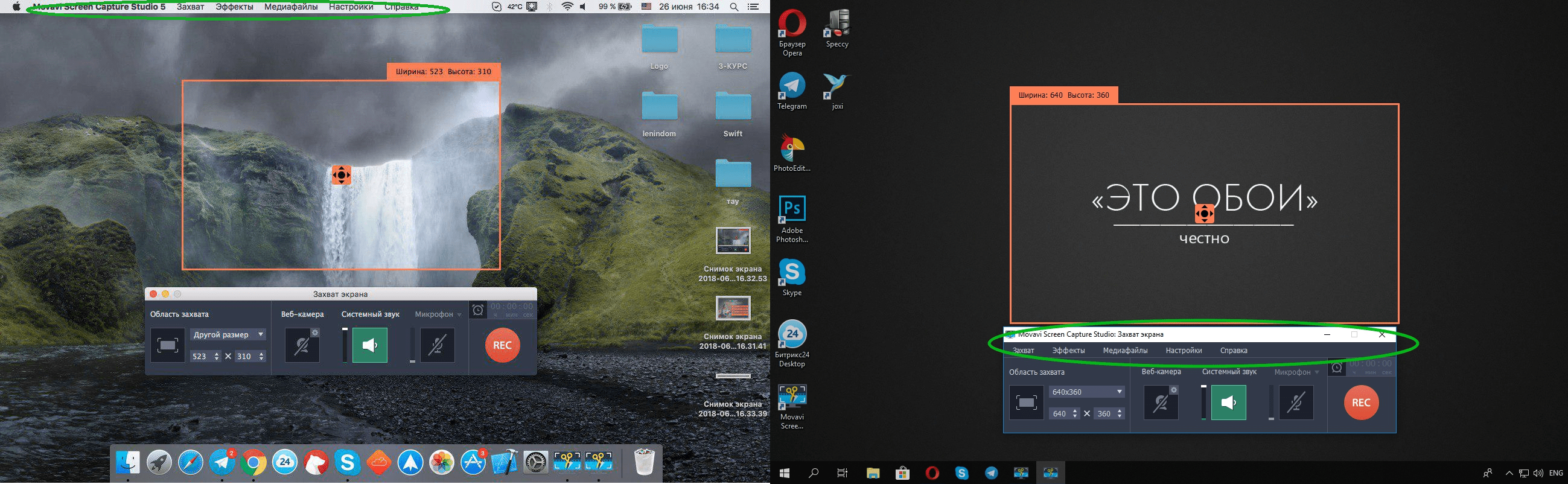
Редактировать видео
Одним из элементов программы является инструмент для редактирования видео. Стоит сразу заметить, что это действительно мощное решение для видеомонтажа, с помощью которого можно создавать почти профессиональные ролики.
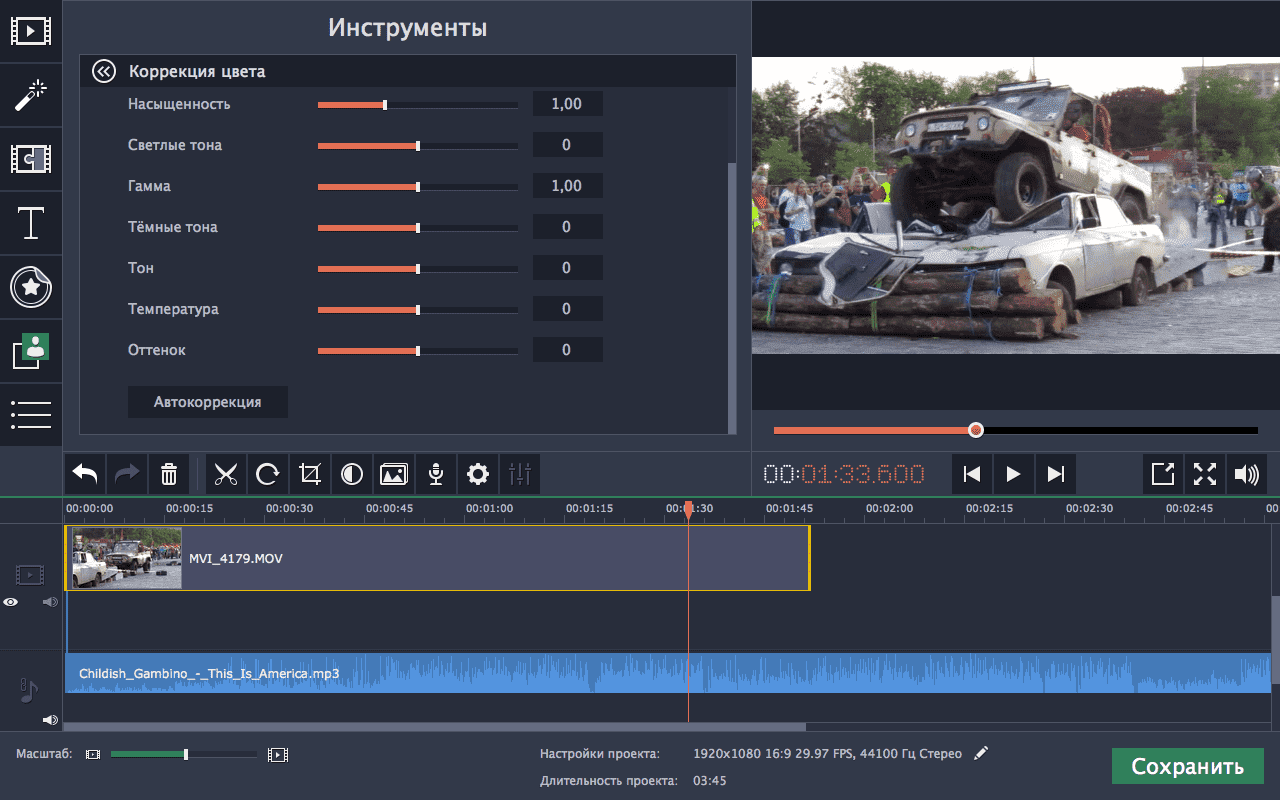
Среди основных функций выделим следующие:
- Функциональная TimeLine (временная линия).
- Работа с хромакеем.
- Наложение фильтров, стикеров, титров и т.д.
- Стабилизация видео.
- Управление масштабом.
- Цветокоррекция.
- Управление звуковой дорожкой и другие.
Интерфейс программы выполнен в простом и понятном стиле. Если вы никогда не занимались монтажом, то это не станет проблемой. Все элементы на русском языке – разобраться не трудно.
На панели инструментов доступно несколько вкладок:
- Файл (импорт/экспорт и создание нового проекта).
- Редактирование (удалить/вставить, отменить и т.д.).
- Просмотр (воспроизведение/пауза, перемотка/кадр).
- Сохранить (сохранение видео/аудио, загрузка на YouTube/Drive).
- Справка.
Запись аудио
Простой инструмент для быстрой записи звука. Вы всегда сможете отследить звуковые колебания на аудио визуализаторе, который занимает большую часть окна.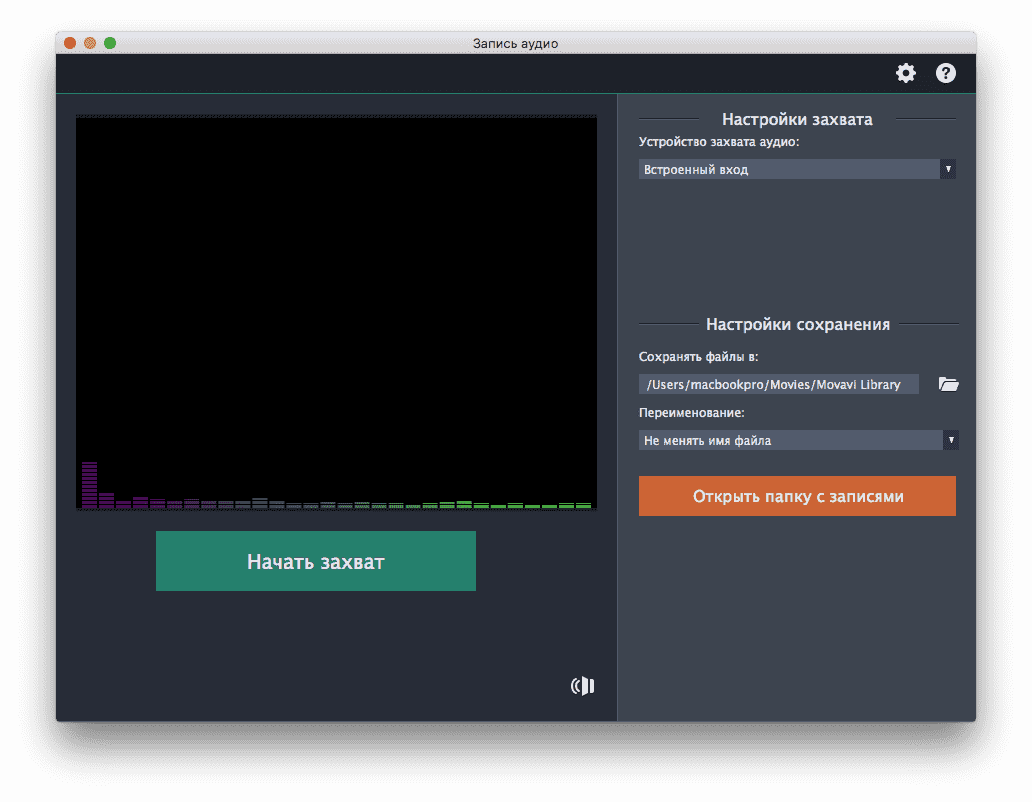
Софт имеет такие элементы:
- Аудио визуализатор.
- Клавиша начала/остановки записи.
- Выбор источника звука.
- Настройка папки для сохранения.
Для захвата необходимо нажать соответствующую клавишу. После остановки дорожка сохранится в указанную вами папку. Далее ее можно импортировать в редактор видео либо в любое другое место.
Запись веб-камеры
Как и предыдущий инструмент, захват веб-камеры имеет простой интерфейс и все необходимые функции. Только вместо визуализатора большую часть окна занимает изображение с “вебки”.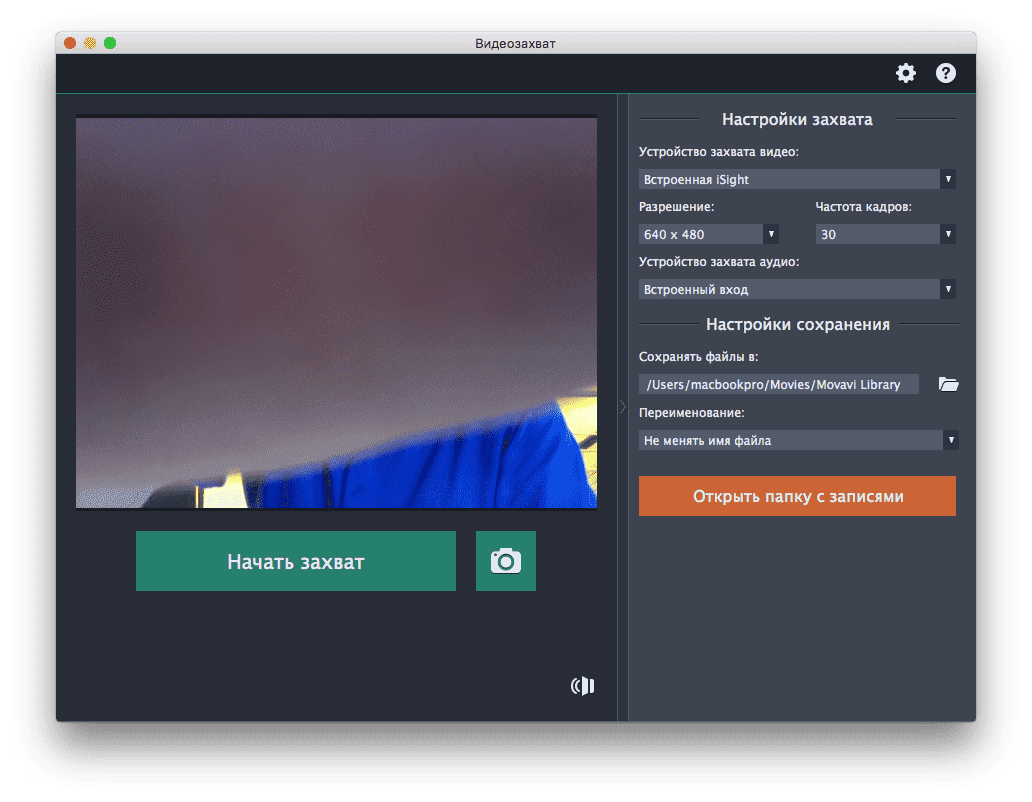
Окно программы поделено на несколько элементов:
- Картинка с камеры.
- Клавиши захвата.
- Настройки устройства, разрешения и частоты записи.
- Параметры сохранения.
Подводим итоги
Если оценивать функционал и возможности Screen Capture Studio, то это одна из лучших комплексных программ с разнообразием софта для работы с экраном. Мощное ПО для видеомонтажа позволяет создавать качественный ролики из отснятого материала.
Стоит ли продукт своих денег? Да, однозначно. Единоразовая покупка открывает доступ к 4 качественным продуктам, которые отлично выполняют поставленные задачи.
Сравнить с конкурентами трудно, ведь обычно ПО такого типа предоставляется в качестве отдельных программ. Но Movavi удалось объединить несколько удобных инструментов в один, что является преимуществом.